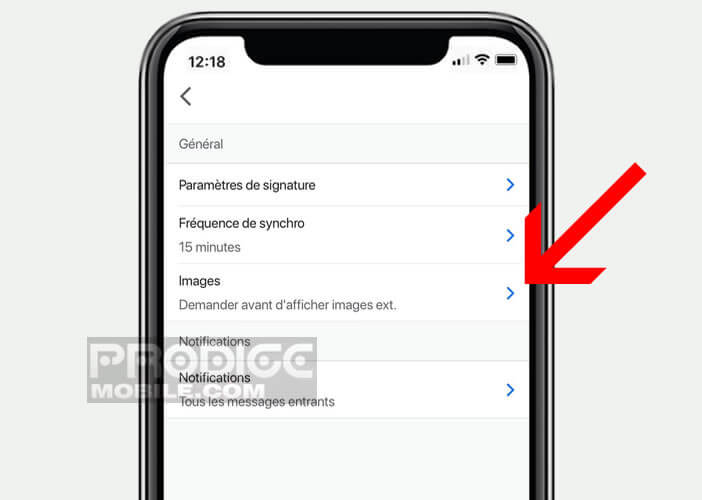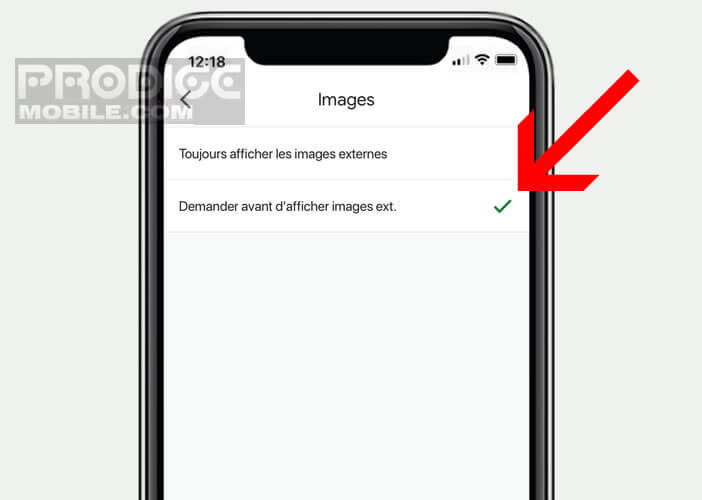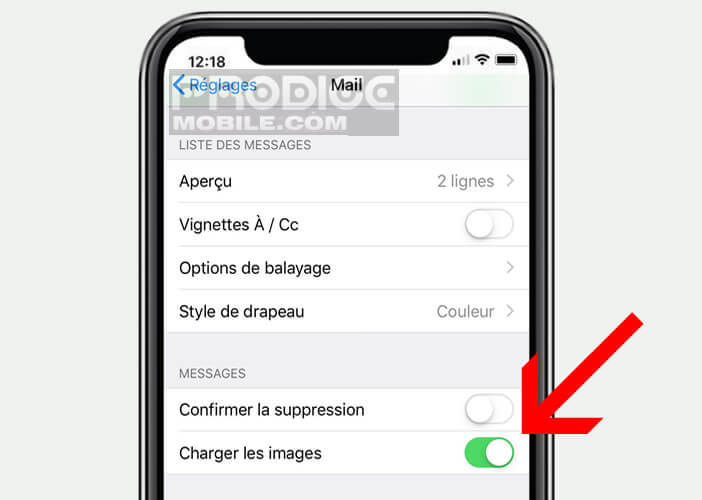Vous l’attendiez tous avec impatience. Google vient de lancer une nouvelle version de Gmail permettant de bloquer automatiquement l’affichage des images dans les mails. Mais attention cette option est désactivée par défaut. Voici les étapes à suivre pour l’activer d’un simple clic depuis les paramètres de l’application.
Arrêter le chargement des images distantes dans Gmail
Les images insérées dans les messages électroniques ne servent pas seulement à illustrer et à faire respirer l’oeil du lecteur. Elles peuvent également être utilisées pour recueillir des informations sur votre navigation.
Cette technique baptisée pixel tracking consiste à insérer une minuscule image transparente (1 x 1 pixel) dans le corps du message. Lorsque le mail est ouvert, le code informatique contenu dans le pixel va envoyer aux serveurs de l’expéditeur toute une série d’informations.
- Adresse IP
- Heure d’ouverture du mail
- Terminal utilisé pour la consultation du courrier électronique
- Emplacement géographique de l’utilisation (correspondance avec l’adresse IP)
Pour empêcher le suivi de vos messages, Google vient d’ajouter une nouvelle fonctionnalité dans son application Gmail pour iOS. Une fois celle-ci activée sur votre iPhone ou votre iPad, elle bloquera le chargement automatique des images externes.
Vous vous demandez peut-être comment faire pour mettre en place cette protection ? Comme toujours, l’activation s’effectue directement depuis les paramètres de l’application Gmail. Pour cela, veuillez suivre les explications présentées ci-dessous.
- Lancez l’application Gmail
- Ouvrez les paramètres du client de messagerie de Google
- Sélectionnez ensuite dans le menu, l’adresse mail avec lequel vous souhaitez bloquer l’affichage des images
- Cliquez sur la rubrique Images
- Activer l’option Demander avant d’afficher des images externes
Désormais toutes les images externes présentes dans vos messages électroniques seront bloquées. Les illustrations seront alors remplacées par un encart vide. Un bandeau d’alerte bleu, portant la mention, ce message contient des images non téléchargées, s’affichera automatiquement en haut de l’écran de votre appareil.
Il faudra alors systématiquement cliquer sur le lien contenu dans le bandeau bleu pour visualiser les images contenues dans ce mail. A noter que cette option ne permet pas de réactiver le chargement automatique des images pour tous les autres courriels.
Bloquer les images sur l’application Mail
Beaucoup d’utilisateurs d’iPhone restent très attachés à l’application Mail, en particulier pour la fonction permettant de supprimer tous les mails d’un clic. Si vous faîtes parties de ces personnes, sachez que le gestionnaire de mail d’Apple propose une fonction similaire de contrôle d’image.
- Cliquez sur l’icône Réglages présente sur l’écran d’accueil de votre iPhone
- Appuyez sur l’icône Mail
- Faîtes descendre la fenêtre jusqu’à la section Messages
- Appuyez sur l’interrupteur chargement des images distantes pour désactiver l’option
- Le bouton va devenir gris
Se protéger du tracking dans les mails
Le chargement automatique des images dans un message électronique n’est pas conséquence sur votre vie privée. Vous ne le savez probablement pas, mais les images présentes dans les mails et les spams ne sont pas stockées sur votre terminal mais sur un serveur distant. Il s’agit de simple URL insérés dans le corps du message.
Ce détail technique anodin en apparence permet entre autres à l’expéditeur du message d’obtenir de précieuses informations sur vous. Lorsque vous téléchargez les images dans votre client de messagerie, vous envoyez sans le savoir plusieurs requêtes sur le serveur de votre expéditeur.
Elles contiennent différentes informations sur votre téléphone et notamment votre IP. Cela permet à l’expéditeur de savoir quand un courrier électronique a été ouvert et où se trouve l’utilisateur au moment de la consultation du mail.
En bloquant le chargement des images distantes, vous empêchez le suivi de vos activités en ligne. De plus, cela a aussi pour avantage d’accélérer le chargement des courriers électroniques. Cette option pourra donc être très utile pour les personnes disposant d’une connexion internet mobile lente et instable.
L’autre avantage concerne la quantité de données dépensées. Le chargement des images nécessite parfois plusieurs centaines de méga octets. Cela vous fera également économiser un peu de batterie.